- 前往https://developer.apple.com/download/more/
- 搜索Xcode(或最新版本,例如Xcode 10.2),然后手动下载和安装。
5
使用磁盘工具检查您的APFS磁盘的"可清除"空间。看起来Finder在计算可用空间时会将其包括在内,但App Store不会。
但是,您可以通过创建一个巨大的垃圾文件并将其删除来欺骗macOS清理APFS。
我使用以下命令来创建文件:
dd if=/dev/zero of=/Users/<username>/hugefile bs=100m
让dd运行约30秒钟,然后使用ctrl+c停止它并删除该文件:
rm ~/hugefile
然后 App Store 愉快地安装了更新..
20
dd: ~/hugefile: 没有那个文件或目录。 - chimitdd 抱怨,你也可以执行 cat /dev/zero > ~/hugefile。该命令的作用是创建一个名为 hugefile 的空文件,并且它会一直增长直到磁盘满,这可以用于测试磁盘空间不足时的行为。 - Dmitry Shvedovdd if/dev/zero of=/Users/<username>/hugefile bs=100m以创建一个名为"hugefile"的文件,其大小为100兆字节。 - tww0003打开Finder:在菜单上方选择->前往文件夹:
~/Library/Developer/Xcode/删除以下位置的旧模拟器文件:
~/Library/Developer/Xcode/iOS DeviceSupport/删除所有派生数据文件:
~/Library/Developer/Xcode/DerivedData
使用DevCleaner for Xcode可以轻松完成这些操作:https://apps.apple.com/us/app/devcleaner/id1388020431?mt=12
7
我有52GB可用空间(39GB可清理),但是在macOS 10.14.4上,愚蠢的Mac App Store仍然提示我没有足够的免费空间来完成购买Xcode 10.2,即使重启也不行。解决方案:
- 退出Mac App Store。
- 删除目录
~/Library/Caches/storedownloadd。 - 重新启动Mac App Store。
我的Xcode “购买”第一次尝试就成功了。
对于好奇的人:当我删除那个目录时,它不包含任何应用程序下载。它只包含一个微小的(85KB)SQLite数据库(.db、-shm和-wal文件),其中又包含四个 SQLite 表,其中三个表没有任何行,而另一个表只有一行和一列,其中包含模式版本号!因此,这显然是Mac App Store中的一些奇怪问题。
5
com.apple.appstoreagent。删除该文件夹(以及com.apple.appstore)对我很有帮助。 - Rajiv今天尝试升级到xcode 11.3.1时,遇到了以下问题。不过,根据上面的一些评论,我可以确认在剩余空间达到24GB后会开始下载。
我进行了以下操作:
- 删除~/Library/Caches/storedownloadd
- 删除~/Library/Developer/Xcode/iOS DeviceSupport/
- 删除~/Library/Developer/Xcode/DerivedData中的某些文件
- 删除其他未使用的文件
5
rm -rf ~/Library/Developer/Xcode - Carter时光机存在问题!请移除旧的快照。
sudo tmutil listlocalsnapshots /
com.apple.TimeMachine.2019-09-25-135035
com.apple.TimeMachine.2019-09-28-232824
com.apple.TimeMachine.2019-09-29-012547
com.apple.TimeMachine.2019-09-29-022054
com.apple.TimeMachine.2019-09-29-031621
com.apple.TimeMachine.2019-09-29-052318
com.apple.TimeMachine.2019-09-29-070831
com.apple.TimeMachine.2019-09-29-092229
com.apple.TimeMachine.2019-09-29-101756
com.apple.TimeMachine.2019-09-29-114952
tmutil deletelocalsnapshots 2019-09-25-135035
tmutil deletelocalsnapshots 2019-09-28-232824
等等
1
对于Xcode 11.2同样适用。 必须至少有28GB的可用空间。
可以删除不同的目录,如缓存、.eclipse、.julia目录以释放空间。
更新: 最新版本11.2.1需要24GB的可用空间。
6
- 退出应用商店
- 从~/Library/Caches/中删除storedownloadd和storeassetd
- 重新启动应用商店
- 再次尝试
以上步骤解决了我的问题。
MacBook Pro (13英寸,2017年款,两个Thunderbolt 3端口)
macOS Mojave 版本号 10.14.6 (18G87)
1
这个命令完美地运行了,它删除了AFPS快照。
tmutil thinlocalsnapshots / 21474836480 4
我从这个论坛获取了参考资料。
除了@Biba的回答,您还可以通过在更多下载Apple开发者网站上使用自己的Apple ID登录并直接下载所需版本的Xcode。
首先删除Xcode应用程序,然后手动删除位于~/Developers下的尽可能多的Xcode数据。但即使这样,您可能无法为下载和解压缩保存足够的空间。
从Apple网站下载的文件是一个需要解压缩的.xip文件,以获取Xcode.app文件。它们共占用超过40 GB的空间。我无法清理出那么多空间,所以不得不使用外部驱动器来解压下载的文件。这个过程可能需要1.5个小时以上来复制和解压缩文件。
一旦获得了Xcode.app文件,请使用Finder将其复制到Applications中。它会首先显示准备复制到“应用程序”。大约10到15分钟后,它会变成正在复制“Xcode”到“应用程序”。这应该需要另外30到40分钟。在复制时,请确保有几个额外的GB可用。首次加载时,它将打开一个弹出窗口验证“Xcode.app”。验证需要10-15分钟。然后它会要求您输入Mac密码以安装其他组件。
祝你好运。这真是一个令人恼火的更新过程。
原文链接
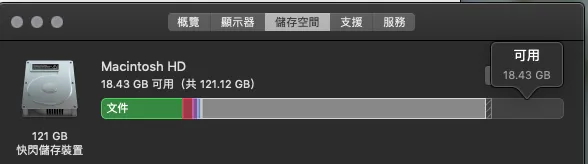
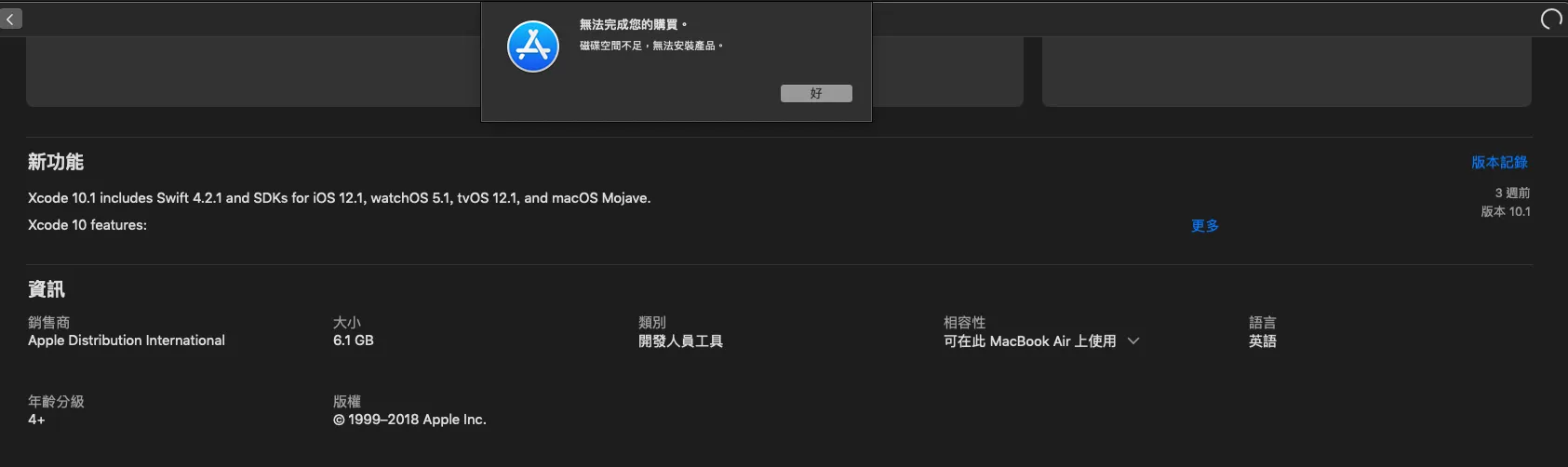

dd if=/dev/zero of=./hugefile bs=100m- Simon Prosser